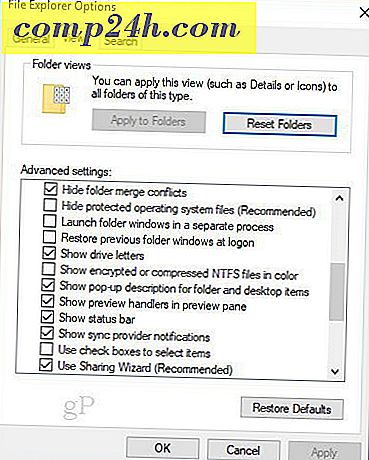Hiberfil.sys क्या है और यह इतनी हार्ड ड्राइव स्पेस का उपयोग क्यों कर रहा है?

(अपडेटेडः यह पोस्ट विंडोज 10 के लिए फंस गया है)
आपने देखा होगा कि कहीं भी आपके विंडोज 10 सिस्टम पर अंतरिक्ष के लिए कुछ जीबी अनचाहे हैं। उन स्थानों में से एक जो छुपा हुआ अंतरिक्ष छुपा रहा है hiberfil.sys फ़ाइल में है। एक बड़ा अंतरिक्ष हॉग होने के अलावा, hiberfil.sys के पास विंडोज 10 के लिए एक और फ़ंक्शन है जिसका आप उपयोग भी नहीं कर सकते!
विंडोज फीचर को हाइबरनेशन कहा जाता है। कई पीसी के लिए पावर सेटिंग्स और गतिशीलता विकल्प में, हाइबरनेशन मोड में जाकर एक सामान्य डिफ़ॉल्ट सेटिंग होती है। हाइबरनेशन मोड के पीछे सामान्य विचार यह है कि यह आपको अपने काम / सत्र को सहेजते समय पूरी तरह से अपने कंप्यूटर को बंद करने की अनुमति देता है ताकि आप अपने कंप्यूटर को तुरंत चालू कर सकें और जहां आपने छोड़ा था वहां उठाएं। अब एक नोटबुक पर, आप शायद पहले से ही देख सकते हैं कि यह उपयोगी होगा, खासकर जब आप स्थितियों में भाग लेते हैं जब आप बंद करने का जोखिम नहीं उठा सकते हैं लेकिन आपकी बैटरी कम चल रही है। या शायद विमान भूमि के बारे में है, और आपको अपने कंप्यूटर को अपने बैकपैक में जल्दी से ढकने की जरूरत है।
वैकल्पिक के रूप में सो जाओ
यदि आप डेस्कटॉप कंप्यूटर का उपयोग कर रहे हैं, हालांकि, हाइबरनेशन स्पष्ट कारणों के लिए बहुत कम उपयोगी टूल बन जाता है, जिसके कारण माइक्रोसॉफ्ट में स्लीप मोड शामिल है जो डेस्कटॉप पीसी के लिए बनाया गया है। नींद मोड में, आपका कंप्यूटर कम-पावर मोड में जाएगा और अनिवार्य रूप से "हार्ड" को अपनी हार्ड ड्राइव को बंद करने, अपने सीपीयू के रास्ते को क्रैंक करने और प्रशंसकों को बंद करने जैसी सबसे आवश्यक सेवाएं "रोकें"। हालांकि यह हाइबरनेशन के रूप में काफी शक्ति को बचाता नहीं है, यह आपको सेकंड के भीतर सब कुछ वापस लाने की अनुमति देता है जबकि हाइबरनेट आमतौर पर शुरू करने और फिर से जाने के लिए 30-60 सेकंड लेता है।
सही बात? सहमत हैं कि हमें आपके नए / पुराने डेस्कटॉप पर हाइबरनेशन मोड से छुटकारा पाना चाहिए? ठीक अच्छा। आइए हमारे पिछले हार्ड ड्राइव स्पेस को पुनः प्राप्त करें!
नोट: डिफ़ॉल्ट रूप से, hiberfil.sys एक छिपी हुई और संरक्षित सिस्टम फ़ाइल है, इसलिए बस इसे देखने में सक्षम होने के लिए हमें पहले कुछ सेटिंग्स को ट्विक करने की आवश्यकता होगी। चलिए अब करते हैं।
विंडोज 10 में hiberfil.sys कैसे खोजें
- विंडोज कुंजी दबाएं
- फ़ाइल एक्सप्लोरर विकल्पों के लिए खोजें और इसे क्लिक करें।
- व्यू टैब पर जाएं और सुरक्षित ऑपरेटिंग सिस्टम फ़ाइलों को छुपाएं (अनुशंसित )।
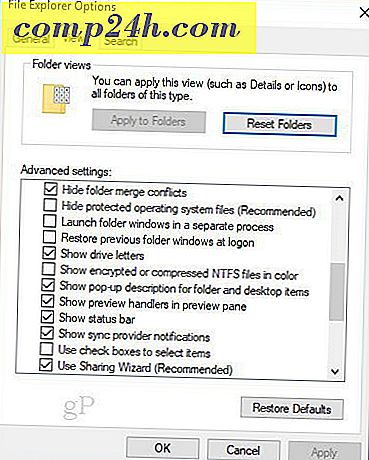
- अब, सी: \ (या जो भी आपका सिस्टम ड्राइव है) पर ब्राउज़ करें और फ़ाइल आकार से सॉर्ट करें।
लो और देखो, आपको शायद एक विशाल फ़ाइल मिल जाएगी जिसे hiberfil.sys कहा जाता है। ( संपादक का नोट : मेरे कंप्यूटर पर, यह लगभग 2.5 जीबी स्पेस था।)

Hiberfil.sys को कैसे हटाएं और हाइबरनेशन को अक्षम करके अपने विंडोज 10 मशीन पर स्पेस सहेजें
याद रखें, ऐसा करने से आपके पीसी पर हाइबरनेट अक्षम हो जाएगा। आप आसानी से इसे पुनः सक्षम कर सकते हैं, लेकिन जब तक आप ऐसा नहीं करते हैं तब हाइबरनेट मोड काम नहीं करेगा।
4. व्यवस्थापक के रूप में कमांड प्रॉम्प्ट खोलें। ऐसा करने के लिए प्रारंभ करें और फिर cmd टाइप करें और राइट-क्लिक करें कार्यक्रम लिंक तो से lect संदर्भ मेनू से व्यवस्थापक के रूप में चलाएं ।

5. कमांड प्रॉम्प्ट में, " powercfg.exe -h off " टाइप करें और एंटर दबाएं ।
यदि बाद में आप इस सुविधा को पुन: सक्षम करना चाहते हैं तो कमांड प्रॉम्प्ट में " powercfg.exe -h चालू " का उपयोग करें।

अब बस कंप्यूटर को पुनरारंभ करें, और hiberfil.sys चले जाना चाहिए! यदि यह अभी भी है, तो अब आपको इसे हटाने की अनुमति होनी चाहिए।